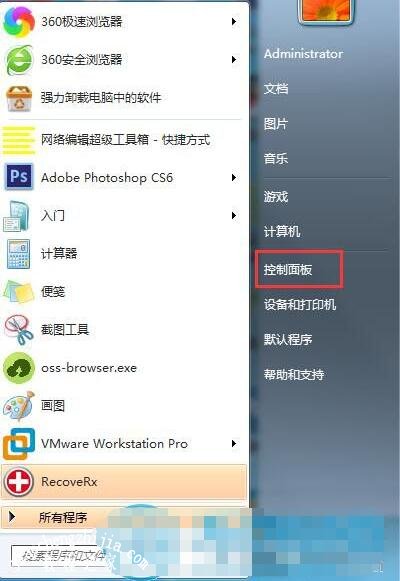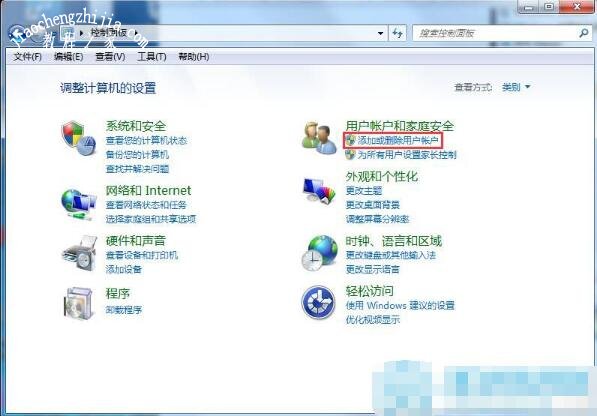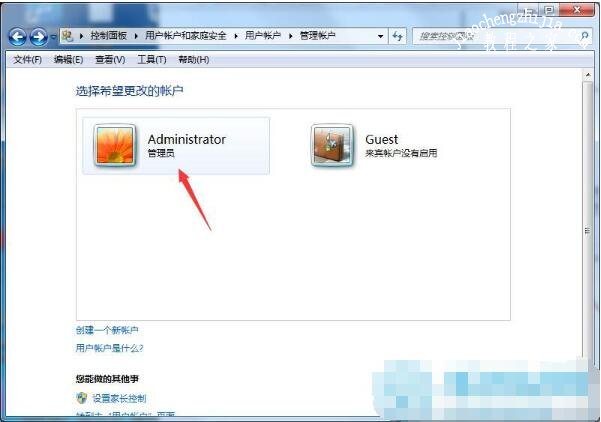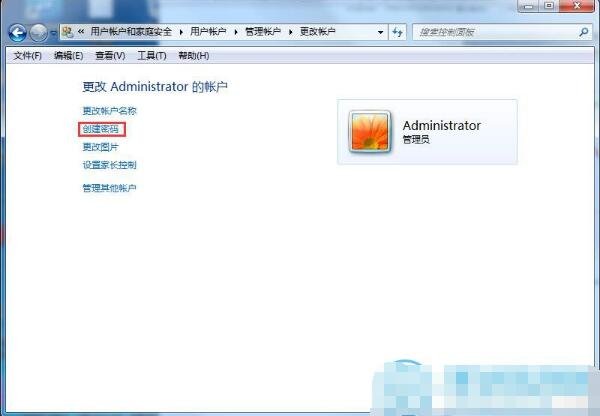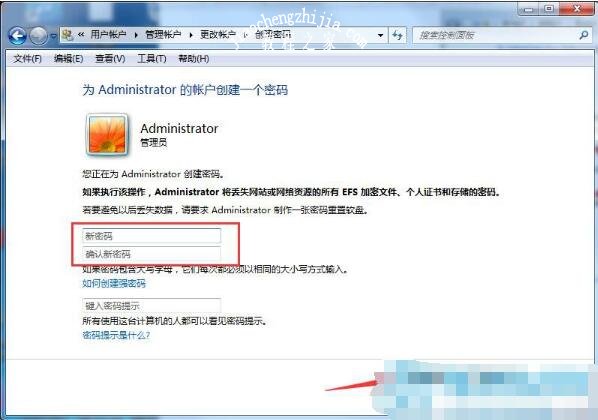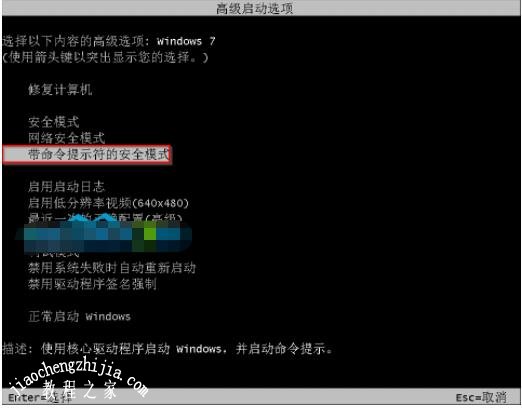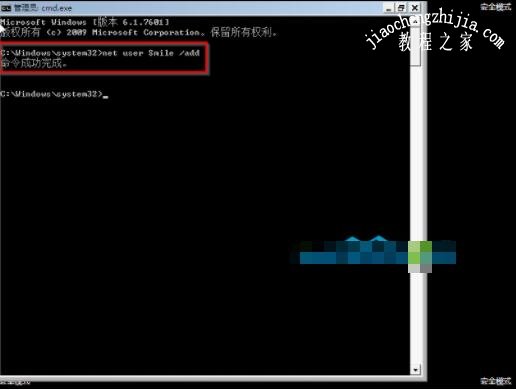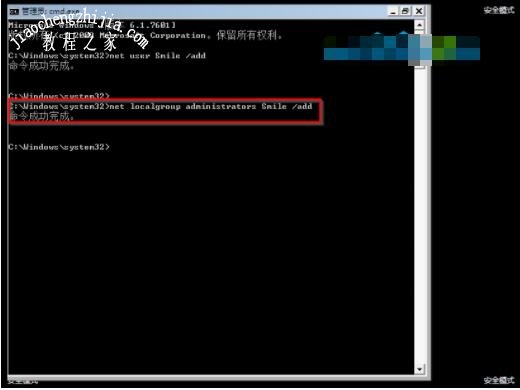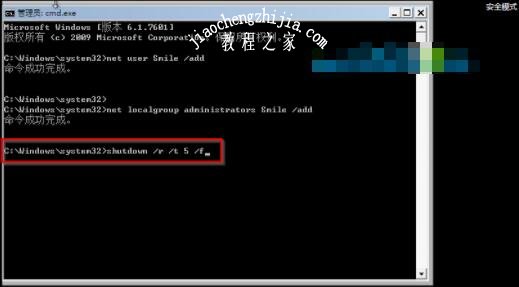很多win7用户都会在电脑上设置开机密码,防止家里小孩沉迷电脑的同时,也可以避免其他用户修改电脑中的重要数据,虽然设置开机密码的步骤非常简单,不过还是有很多win7用户不太清楚设置方法,下面小编就为大家带来win设置开机密码的详细步骤教程,不懂设置的朋友可以花点时间看看教程学习下。
win7设置开机密码的详细步骤教程
1、点击桌面左下角的“开始”图标,选择“控制面板"。
2、接着点击“添加或删除用户账户"。
3、鼠标双击“Administrator管理员"。
4、点击页面左侧的“创建密码"。
5、最后只需要输入自己要设置的“密码”和“密码提示",点击“创建密码”就可以了。
相关知识阅读:win7开机密码忘了怎么办
1.启动Win7系统,在开机前按下键盘上的F8,在出现的Windows高级启动选项界面中,用键盘上的“”键,选中“带命令提示符的安全模式”,同时按下键盘上的Enter键(回车键),如图1所示:
2.在出现的账号选择窗口中点击“Administrator”,如图2所示:
3.进入带命令提示符的安全模式后,会弹出管理员模式的命令提示符窗口,在命令提示符窗口中输入net user Smile /add,按下键盘上的回车键,就完成了增加用户操作,如图3所示:
4.再在命令提示符窗口中输入net localgroup administrators Smile /add,就完成了升级管理员的操作,如图4所示:
5.在命令提示符窗口中输入shutdown /r /t 5 /f,按下键盘上的回车键,重新启动计算机,如图5所示:
6.按下回车键后,系统会提示在一分钟内注销计算机窗口,重新启动计算机完成后,选择Smile账号,如图6所示:
7.进入Smile账号后,点击“开始”“控制面板”→“添加或删除用户帐户”→选择要删除的忘记开机密码的用户→点击“删除密码”即可。
以上便是‘win7怎么设置开机密码 win7开机密码忘了怎么办’的全部内容了,希望可以为大家带来帮助,如果你还想了解更多关于win7系统的使用技巧,可以进入教程之家网了解一下。